在日常办公过程中,我们经常需要隐藏文件中的手机号码以保护用户的隐私安全,那该如何快速实现这样的效果呢,今天就给大家介绍一下快速隐藏手机号码中间4位的方法,将手机号码的中间四位变成星号。
在隐私保护时代,我们在处理员工花名册、客户中奖信息、客户名单等,经常包含很多敏感隐私信息。尤其是我们需要在分享数据时,要提前隐藏这些用户的隐私信息。例如隐藏用户的手机号码信息,身份证号码信息等。通常我们会通过隐藏中间位数的方法来达到这样的效果。在excel中,如果是单个文件,我们可以通过replace函数来轻松实现,如果是有多个Excel文件需要隐藏手机号码中间四位,我们就需要借助一款批量处理工具来帮助我们高效快速的实现。具体操作参考如下。
操作步骤
1、打开「鹰迅批量处理工具箱」,左侧选择「Excel 工具」,右侧在文件内容分类中选择「按规则修改 Excel 内容」的功能。
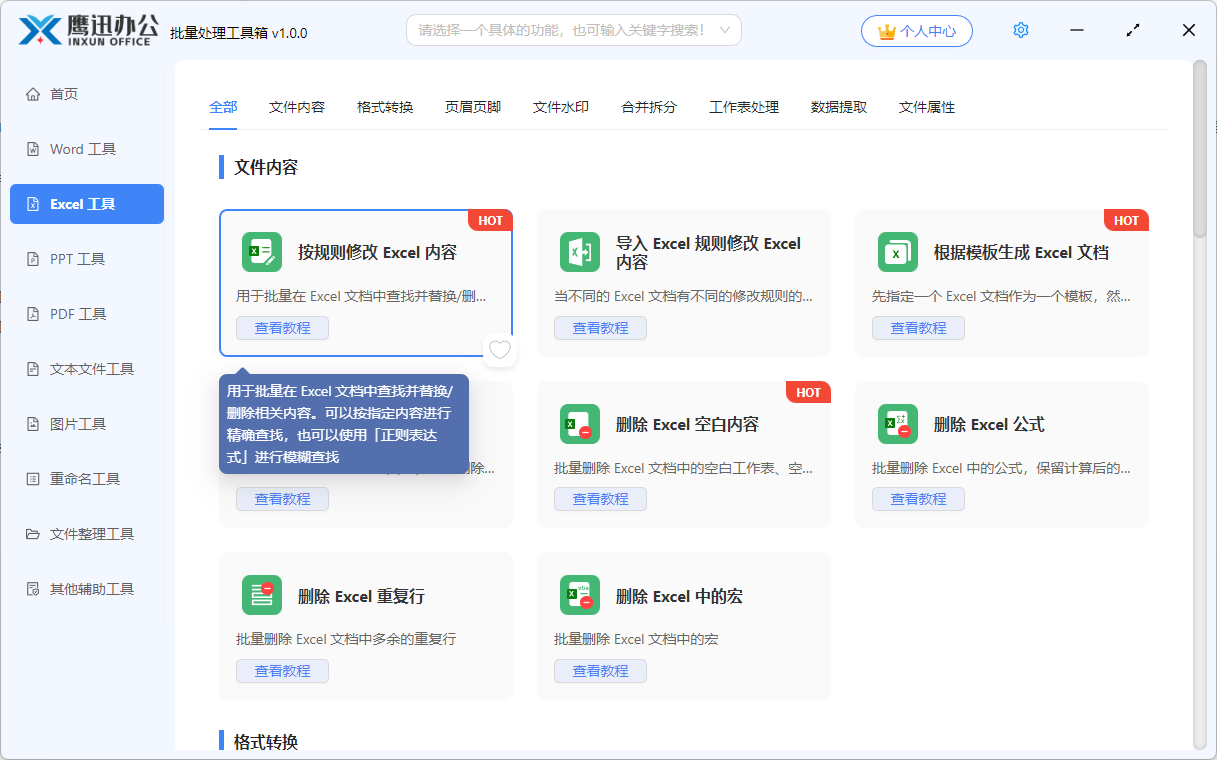
2、添加需要隐藏手机号码的文件,可以一次性添加多个 Excel 文档进行批量修改。
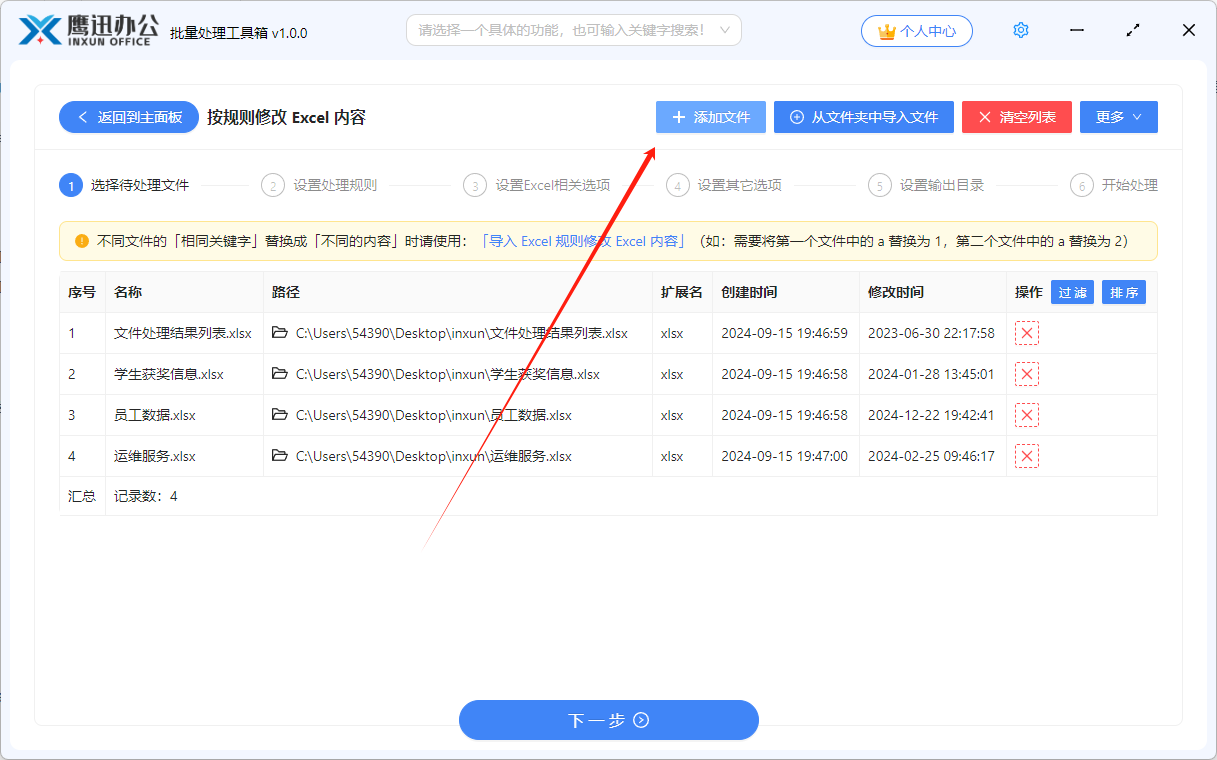
3、设置隐藏手机号码相关规则。
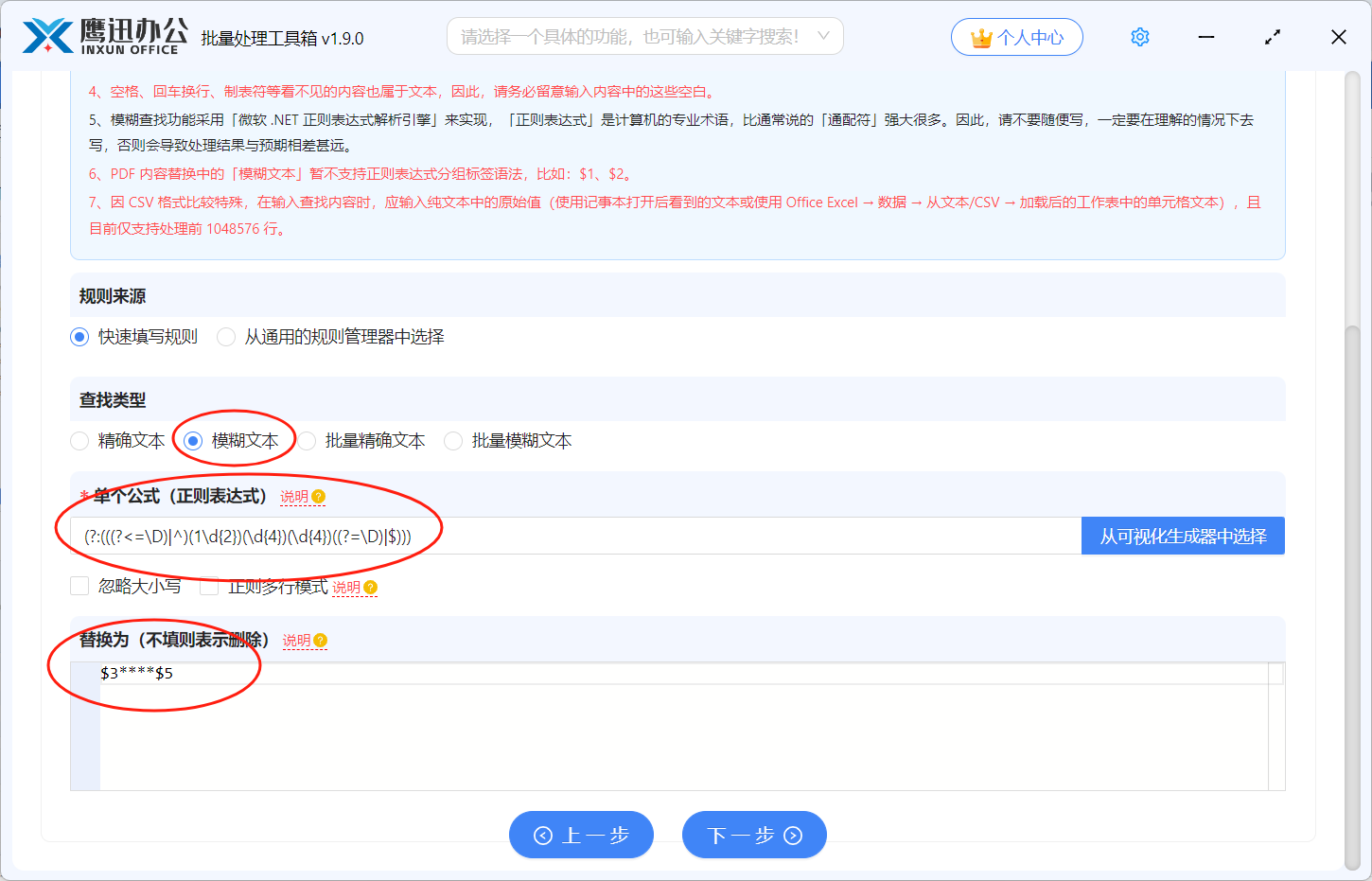
由于每个手机号码都是不一样的,但是他们又有一定的规则,因此选择是模糊文本,然后单个公式这里我们需要借助一个正则表达式来表达。
关于正则表达式,我们不需要理解它的含义。我们直接复制使用就可以了。
替换前:
(?:(((?<=\D)|^)(1\d{2})(\d{4})(\d{4})((?=\D)|$)))
替换后:
$3****$5
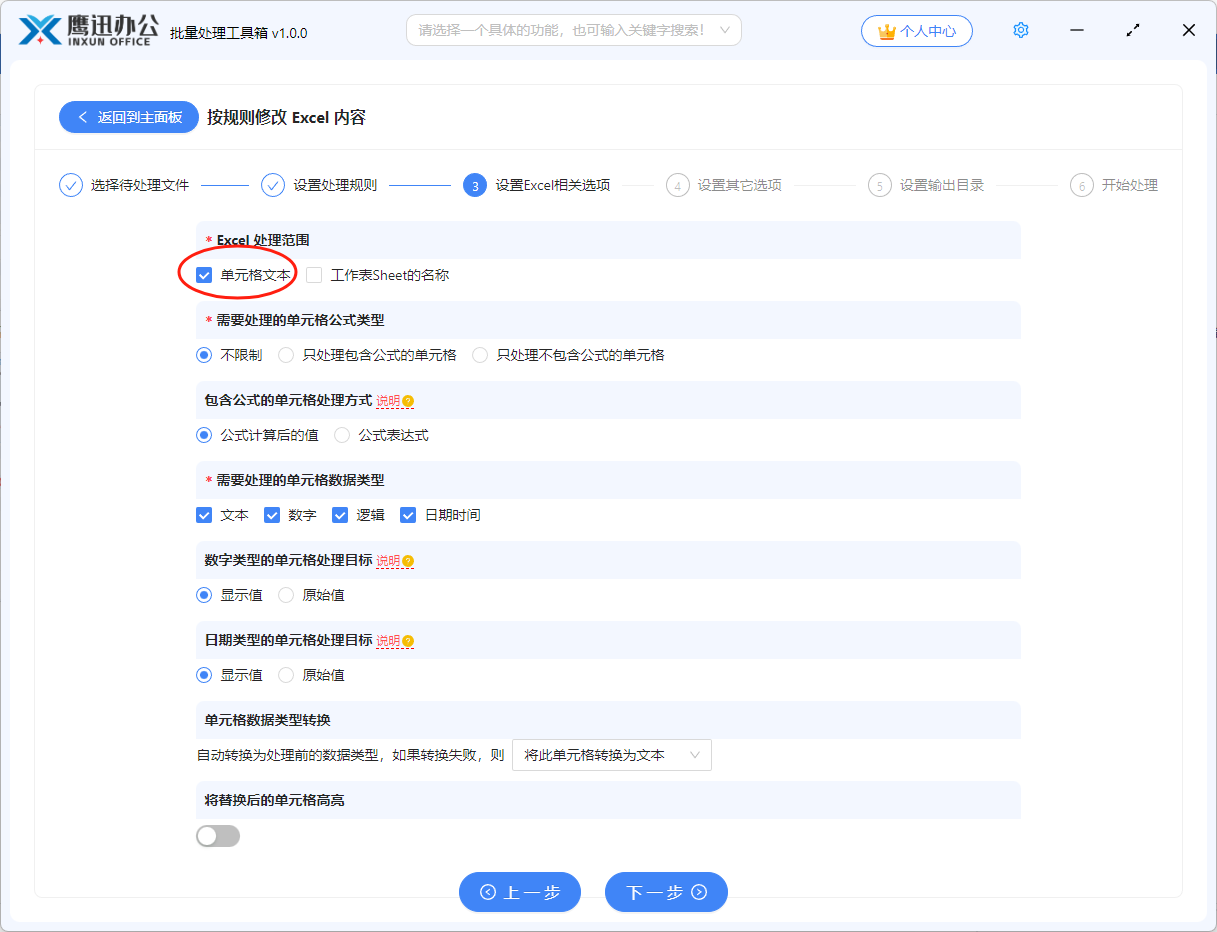
这个界面看起来选项很多,但大部分情况下都不需要过多关注,参考图中的设置就可以了。有特殊需求的可另外进行设置,有不懂的可以参考【说明】。
只需重点关注【Excel 处理范围】这个选项,如果只是修改 Excel 文档中表格的内容就只需要勾选【单元格文本】这个选项,如果需要修改工作表的名称,那就需要勾选【工作表Sheet的名称】这个选项。
4、选择文件保存的位置来。
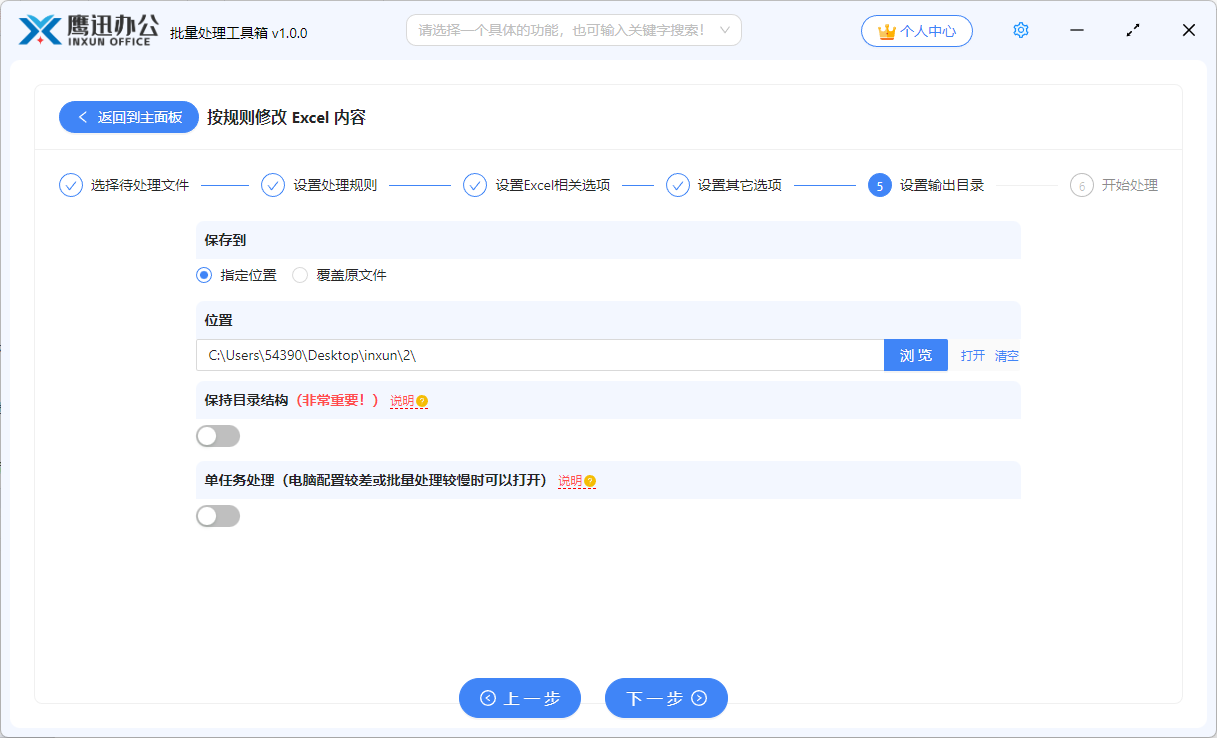
5、处理完成。
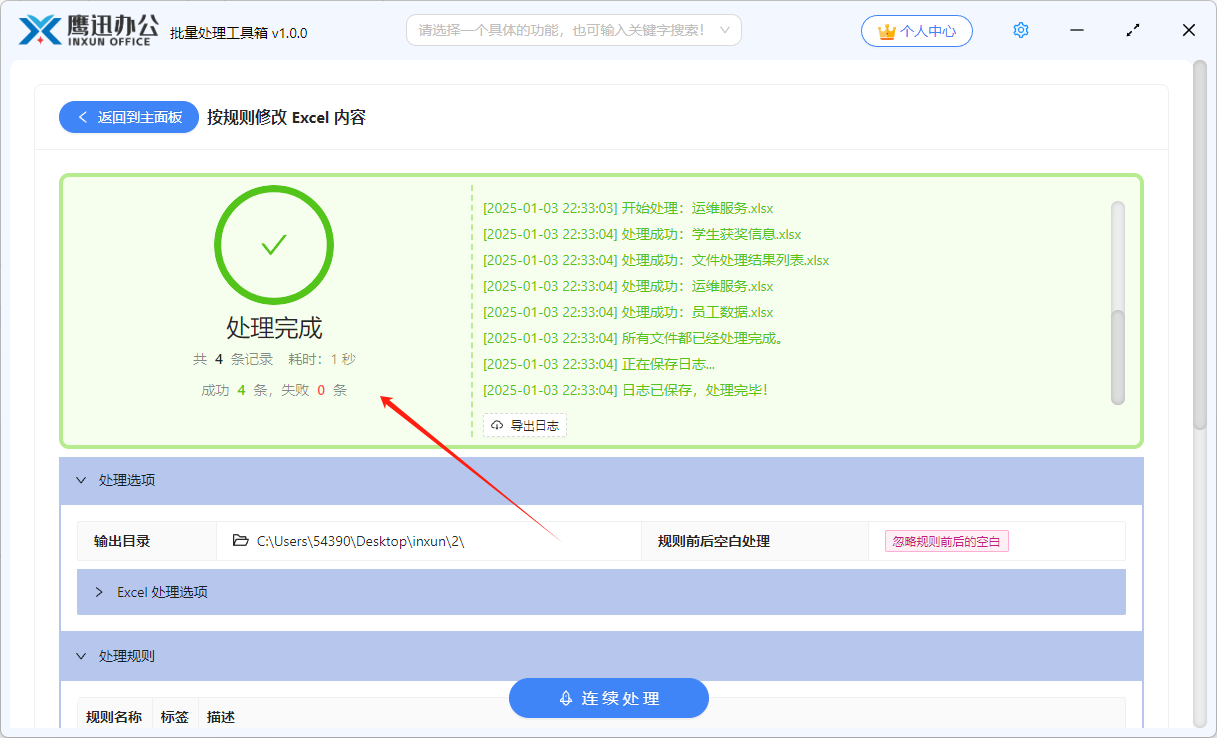
只需要几秒钟。我们就批量的将多个excel文件中的手机号码隐藏了中间4位数,极大的保护了用户的隐私安全,也便于文件的分享。如果你还想要隐藏多个word、PDF、PPT文件中的手机号码中间4位数,软件也同样支持使用,我们可以进入输出目录查看一下修改后的 Excel 文档处理之后的效果。 而且这且这批量处理的方法也适用于离线处理,政府机关单位的朋友也可以通过该方法实现批量隐藏效果。
